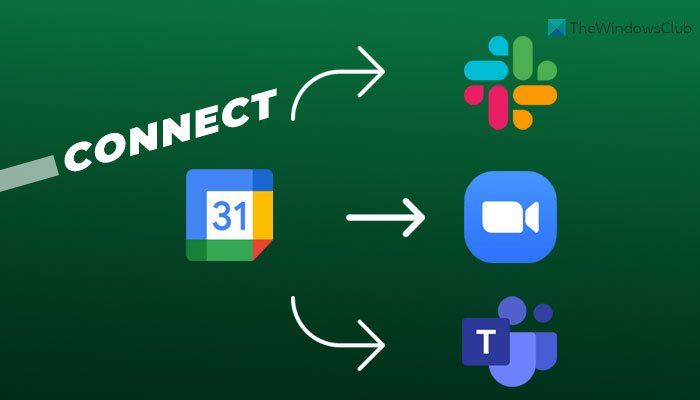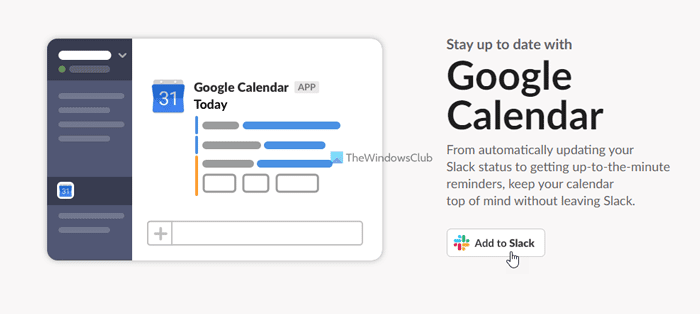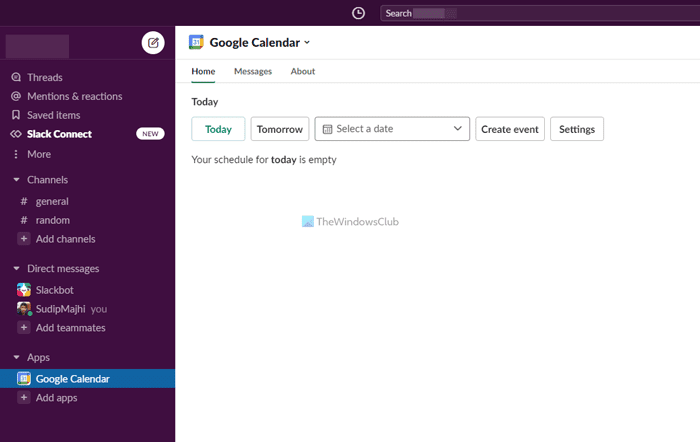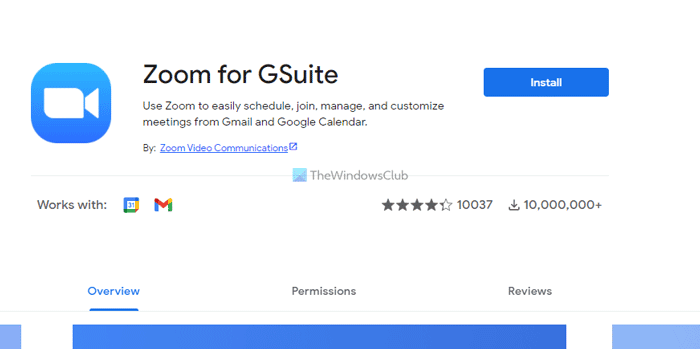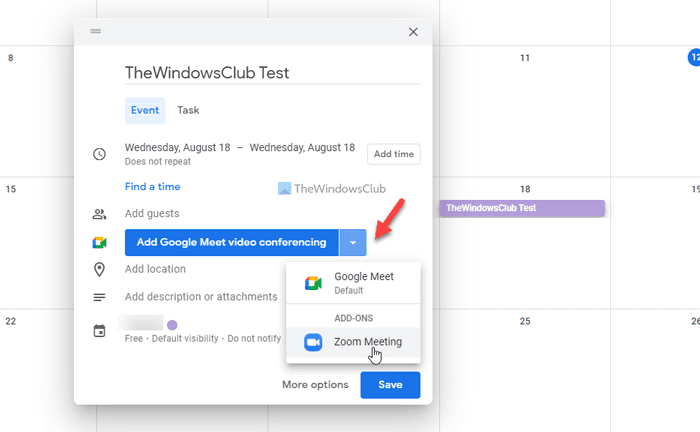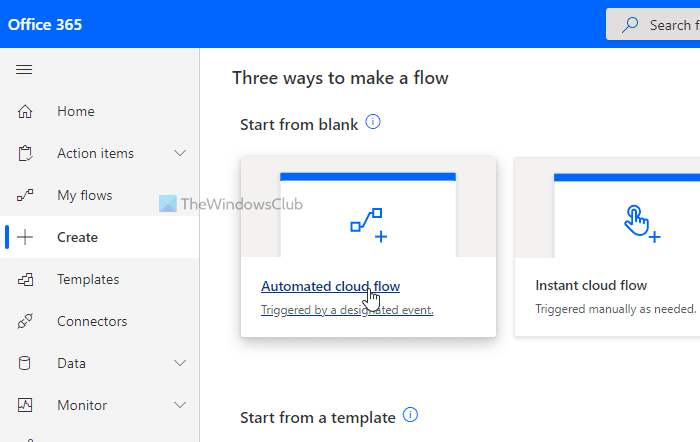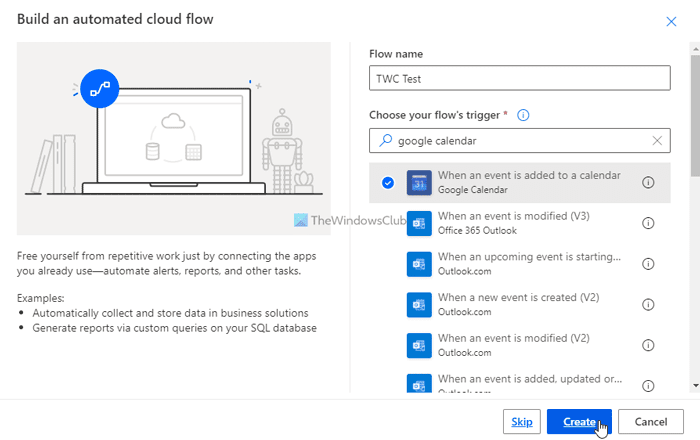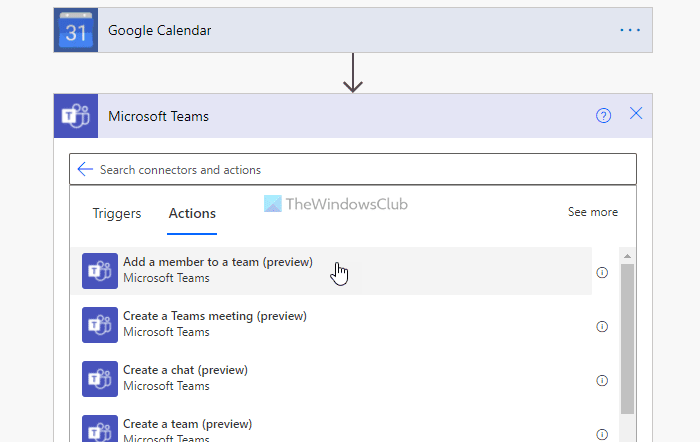如果您使用Slack、Zoom或Microsoft Teams与您的同事或团队成员交流,安装和连接Google 日历(Google Calendar)应用程序可能对您很方便。它可以帮助您从一个地方安排和管理所有会议或视频通话。以下是使用这些简单步骤将Google 日历(Google Calendar)连接到Slack、Zoom和Microsoft Teams的方法。(Microsoft Teams)
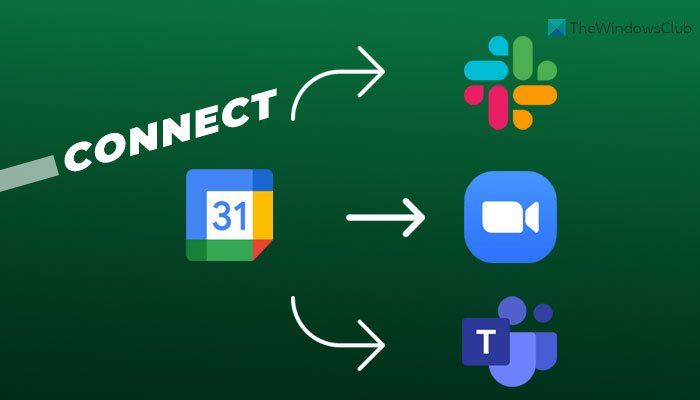
Google 是否与 Slack 集成?
Slack提供各种应用程序,例如Google 日历(Google Calendar),您可以安装这些应用程序并将您的信息与Slack同步。例如,您可以使用上述官方应用从Slack创建一个(Slack)Google 日历(Google Calendar)条目。
如何将Google 日历(Google Calendar)连接到 Slack
Slack允许您安装各种应用程序并连接不同的服务,以方便您使用。其中一款应用程序是Google Calendar,您可以将其安装在您管理的各种工作空间中。安装后,您可以让其他人知道您的日程安排并进行相应的管理。
要将Google 日历(Google Calendar)连接到Slack,请执行以下步骤:
- 访问Slack(Slack)的官方应用目录(App Directory)。
- 单击 添加到 Slack (Add to Slack )按钮。
- 单击 允许 (Allow )按钮让Google 日历(Google Calendar)访问您的Slack工作区。
- 输入您的Google帐户凭据。
- 在Slack(Slack)上查找Google 日历(Google Calendar)应用程序。
要了解有关这些步骤的更多信息,请继续阅读。
首先,您需要在Slack工作区上安装Google 日历(Google Calendar)应用程序。为此,请确保您已经登录到您的Slack工作区。如果是这样,请前往 slack.com上的官方(slack.com)App Directory , 然后单击 Add to Slack 按钮。
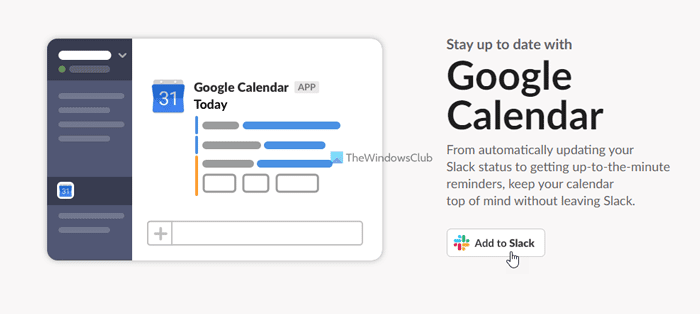
它要求您允许Google 日历(Google Calendar)访问您的Slack工作区。您需要单击“ 允许 (Allow )”按钮。
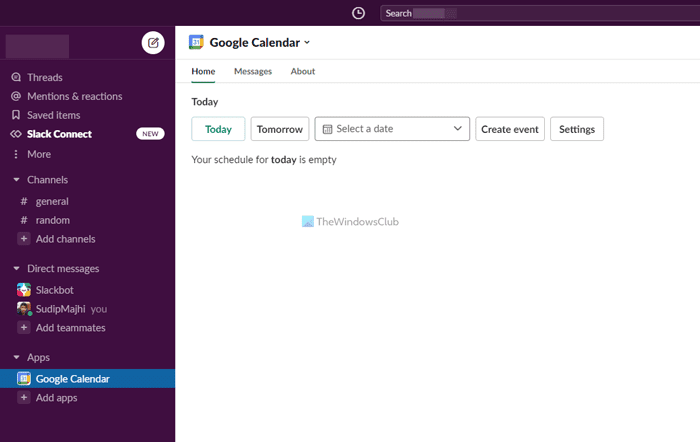
之后,输入您要连接到Slack工作区的(Slack)Google帐户凭据。完成后,您可以在Slack工作区中找到Google 日历(Google Calendar)应用程序图标。从这里,您可以创建新事件、管理现有条目等。
如何将Google 日历(Google Calendar)连接到 Zoom
虽然Zoom(Zoom)没有特定的Google 日历(Google Calendar)应用,但您可以安装 Zoom for GSuite 应用。此应用支持Google 日历(Google Calendar),可让您创建并向所有成员发送Zoom通话邀请。
要将Google 日历(Google Calendar)连接到Zoom,请按以下步骤操作:
- 访问(Visit)workspace.google.com 并单击 安装 (Install )按钮。
- 输入您的Google帐户凭据。
- 单击 允许 (Allow )按钮以安装应用程序。
- (Open)在浏览器上打开calendar.google.com。
- 单击(Click)右侧 的缩放图标,然后单击(Zoom)登录 (Sign in )选项。
- 输入您的 Zoom 帐户凭据以进行连接。
- 开始在(Start)Google 日历(Google Calendar)上创建条目。
- 单击下拉列表并选择 缩放会议 (Zoom Meeting )选项。
- 单击 保存 (Save )按钮。
让我们详细研究这些步骤。
首先,您需要从官方存储库安装该应用程序。为此,请访问 workspace.google.com 网站并单击 安装(Install) 按钮。
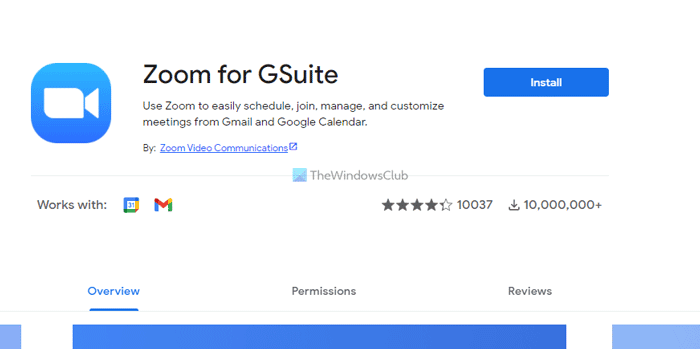
然后,输入您要连接到Zoom帐户的(Zoom)Google帐户凭据。您需要单击“ 允许 (Allow )”按钮以允许安装此应用程序。
完成后,打开Google 日历(Google Calendar)网站 (calendar.google.com),然后单击右侧可见 的Zoom应用程序图标,然后单击(Zoom)登录(Sign in )选项。它要求您输入您的Zoom帐户凭据以将您的帐户连接到Google 日历(Google Calendar)。

完成后,选择要进行Zoom通话的日期,然后单击下拉菜单。从这里,选择 缩放会议 (Zoom Meeting )选项。
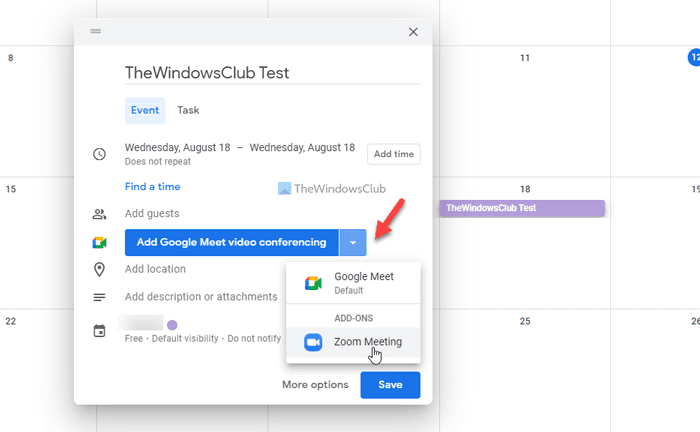
单击 保存 (Save )按钮以保存更改。现在您可以与任何人共享该条目或日历。
为什么Zoom不与(Zoom)Google 日历(Google Calendar)同步?
如果Zoom没有与Google Calendar同步,可能有多种原因。但是,您需要检查凭据更改、重新连接应用程序、撤销访问权限并再次允许等。
如何将Google 日历(Google Calendar)连接到Microsoft Teams
没有适用于Microsoft Teams的(Microsoft Teams)Google 日历(Google Calendar)应用,因此您可以使用名为Microsoft Power Automate的第三方自动化服务。它提供了比内置应用程序更大的灵活性。您可以根据您的要求设置多个小程序来执行不同的操作。这是创建连接两个应用程序的小程序的基本指南。但是,您可以根据自己的意愿创建任何内容。
要使用Microsoft Power Automate将(Microsoft Power Automate)Google 日历(Google Calendar)连接到Microsoft Teams,请执行以下步骤:
- 访问 flow.microsoft.com 网站并登录您的帐户。
- 单击 创建 (Create )按钮并选择 自动云流 (Automated cloud flow )选项。
- 为您的流程(Flow)命名并选择一个触发器。
- 单击 创建 (Create )按钮。
- 单击 登录 (Sign in )按钮并输入您的Google帐户凭据。
- 搜索与Microsoft Teams相关的操作。
- 单击 登录 (Sign in )按钮并输入您的Microsoft Teams凭据。
- 单击 保存 (Save )按钮。
让我们详细了解这些步骤。
首先,您需要访问Microsoft Power Automate的官方网站(flow.microosft.com)并登录您的Microsoft帐户。之后,单击 左侧 的创建 按钮并选择(Create )自动云流 (Automated cloud flow )选项。
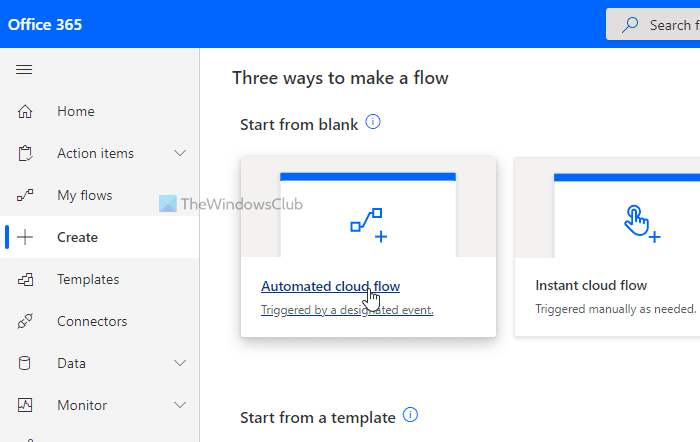
接下来,为您的流程(Flow)输入一个名称并选择一个触发器。如果您想将Google 日历(Google Calendar)设为来源,请在此处选择Google 日历(Google Calendar)。同样,如果要选择Microsoft Teams作为源,则需要选择Microsoft Teams应用并选择触发器。
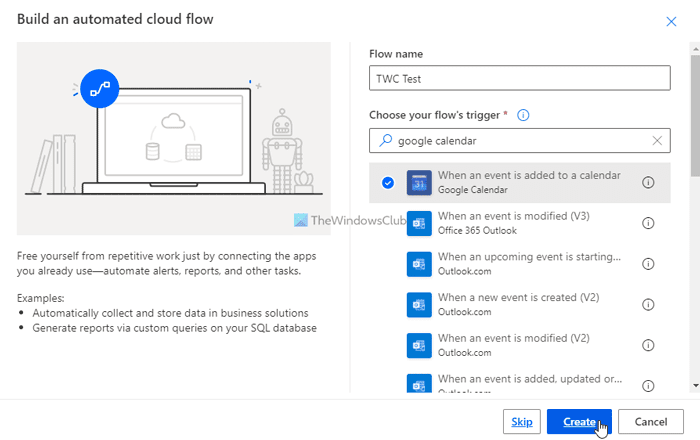
触发器选择完成后,单击“ 创建 (Create )”按钮。然后,单击 登录 (Sign in )按钮并输入您的Google帐户凭据。
之后,寻找行动。在这里您需要选择 Microsoft Teams ,因为您已经选择了Google 日历(Google Calendar)作为来源。它显示了一些操作,您需要从给定列表中选择其中一个。
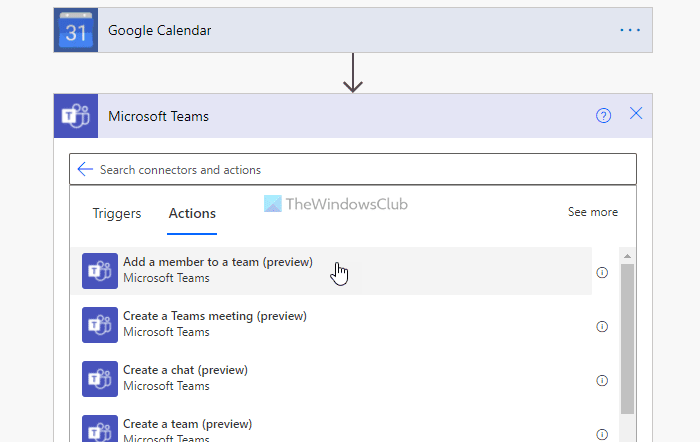
完成后,单击 登录 (Sign in )按钮并输入您的Microsoft Teams帐户的凭据。
最后,点击 保存 (Save )按钮。
然后,它将开始运行后台,除非您手动停止它。
希望本指南有所帮助。
阅读: (Read: )管理小型团队聊天的 Slack 提示和技巧。(Slack Tips and Tricks for managing small team chats.)
How to connect Google Calendar to Slack, Zoom and Microsoft Teams
If you use Slack, Zoom, or Microsoft Teams tо communicate with your colleagues or team memberѕ, installing and connecting the Google Calendar app may be handy for you. It helps you schedule and manage all the conferences or video calls from one place. Here is how you can connect Google Calendar to Slack, Zoom, and Microsoft Teams using these simple steps.
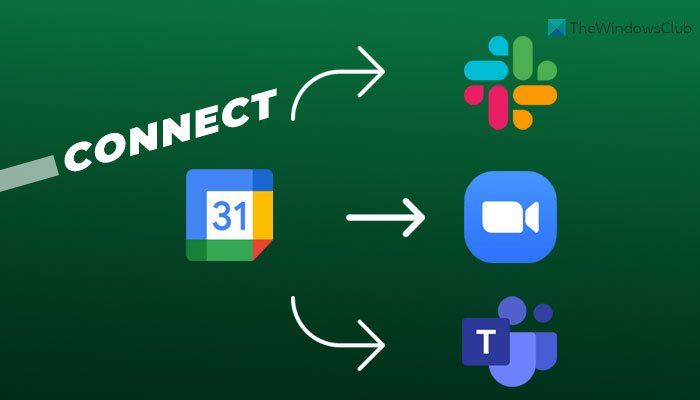
Does Google integrate with Slack?
Slack offers various apps such as Google Calendar, which you can install and synchronize your information with Slack. For example, you can create a Google Calendar entry from Slack using the official app mentioned above.
How to connect Google Calendar to Slack
Slack lets you install various apps and connect different services for your convenience. One of the apps is Google Calendar, which you can install on various workspaces managed by you. After installing, you can let others know your schedule and manage them accordingly.
To connect Google Calendar to Slack, follow these steps:
- Visit the official App Directory of Slack.
- Click the Add to Slack button.
- Click the Allow button to let Google Calendar access your Slack workspace.
- Enter your Google account credentials.
- Find out the Google Calendar app on Slack.
To learn more about these steps, continue reading.
At first, you need to install the Google Calendar app on your Slack workspace. For that, make sure you are already signed in to your Slack workspace. If so, head over to the official App Directory at slack.com and click the Add to Slack button.
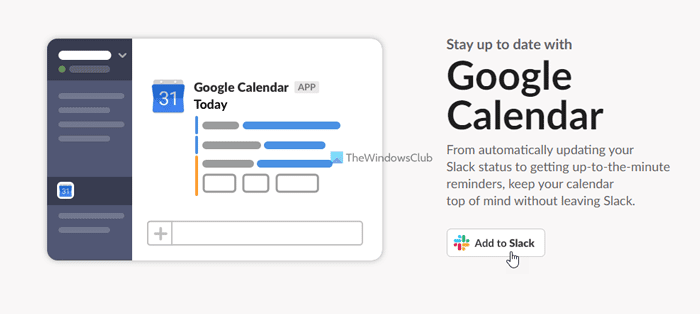
It asks you to allow Google Calendar to access your Slack workspace. You need to click the Allow button.
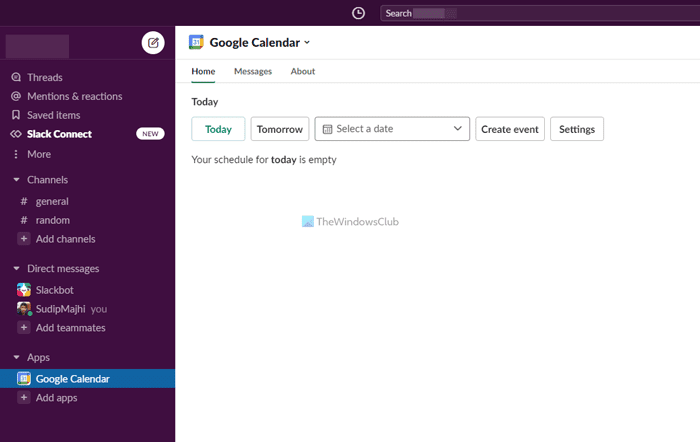
Following that, enter your Google account credentials that you want to connect to your Slack workspace. Once done, you can find the Google Calendar app icon in your Slack workspace. From here, you can create a new event, manage existing entries, etc.
How to connect Google Calendar to Zoom
Although there is no specific Google Calendar app for Zoom, you can install the Zoom for GSuite app. This app has Google Calendar support, which lets you create and send Zoom call invitations to all the members.
To connect Google Calendar to Zoom, follow these steps:
- Visit workspace.google.com and click the Install button.
- Enter your Google account credentials.
- Click the Allow button to install the app.
- Open calendar.google.com on your browser.
- Click on the Zoom icon on the right side and click on the Sign in option.
- Enter your Zoom account credentials to connect.
- Start creating an entry on Google Calendar.
- Click the drop-down list and select the Zoom Meeting option.
- Click the Save button.
Let’s delve into these steps in detail.
First, you need to install the app from the official repository. For that, visit the workspace.google.com website and click the Install button.
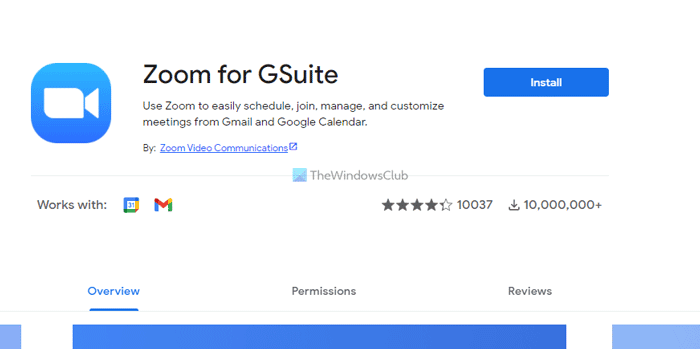
Then, enter your Google account credentials that you want to connect to your Zoom account. You need to click the Allow button to allow this app to be installed.
Once done, open the Google Calendar website (calendar.google.com) and click on the Zoom app icon visible on the right side and click on the Sign in option. It asks you to enter your Zoom account credentials to connect your account to Google Calendar.

Once done, select a date when you want to make a Zoom call and click on the drop-down menu. From here, select the Zoom Meeting option.
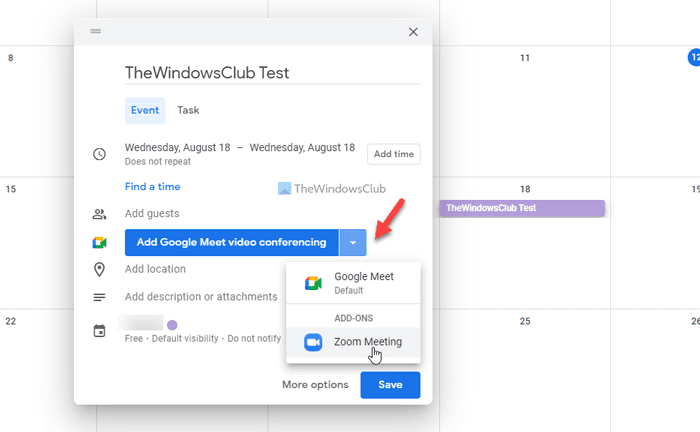
Click the Save button to save the change. Now you can share that entry or calendar with anybody.
Why is Zoom not syncing with Google Calendar?
If Zoom is not syncing with Google Calendar, there could be multiple reasons. However, you need to check the credential change, reconnect the app, revoke access and allow it again, etc.
How to connect Google Calendar to Microsoft Teams
There is no Google Calendar app for Microsoft Teams, and that’s why you can use a third-party automation service called Microsoft Power Automate. It offers a lot more flexibility than the in-built apps. You can set up multiple applets to perform different things according to your requirements. Here is a basic guide to creating an applet to connect both apps. However, you can create anything according to your wish.
To connect Google Calendar to Microsoft Teams using Microsoft Power Automate, follow these steps:
- Visit the flow.microsoft.com website and log in to your account.
- Click the Create button and select the Automated cloud flow option.
- Name your Flow and select a trigger.
- Click the Create button.
- Click the Sign in button and enter your Google account credentials.
- Search for an action related to Microsoft Teams.
- Click the Sign in button and enter your Microsoft Teams credentials.
- Click the Save button.
Let’s know more about these steps in detail.
First, you need to visit the official website of Microsoft Power Automate (flow.microosft.com) and log in to your Microsoft account. Following that, click on the Create button on the left side and select the Automated cloud flow option.
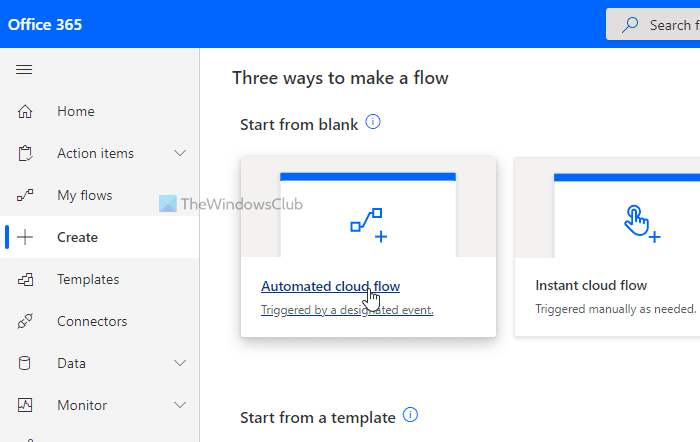
Next, enter a name for your Flow and select a trigger. If you want to make Google Calendar a source, choose Google Calendar here. Similarly, if you want to select Microsoft Teams as a source, you need to select the Microsoft Teams app and choose a trigger.
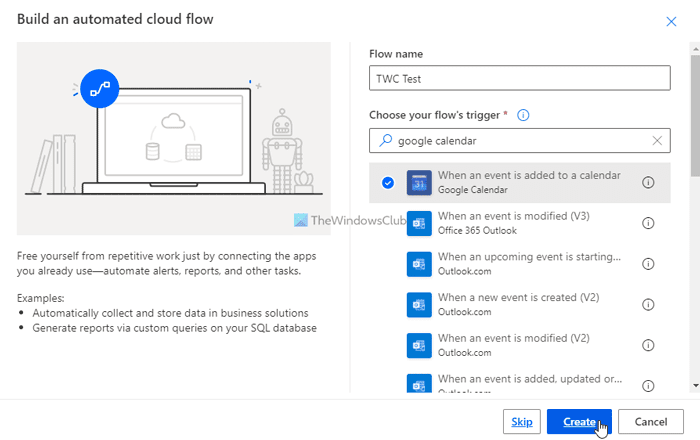
Once the trigger selection is done, click the Create button. Then, click on the Sign in button and enter your Google account credentials.
Following that, search for action. Here you need to select Microsoft Teams since you have already selected Google Calendar as the source. It displays some actions, and you need to select one of them from the given list.
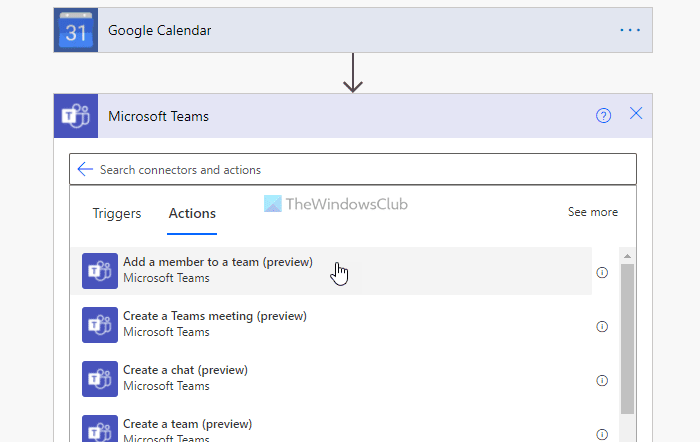
Once done, click the Sign in button and enter your Microsoft Teams account’s credentials.
At last, click the Save button.
Then, it will start running the background unless or until you stop it manually.
Hope this guide helped.
Read: Slack Tips and Tricks for managing small team chats.